
-2147163890 dosya sistemi hatasını düzeltmek için SFC ve DISM taramalarını çalıştırın, diskinizi tarayın, sistem geri yükleme işlemi gerçekleştirin veya Windows mağazası önbelleğini sıfırlayın.
Her yönteme ilişkin ayrıntılı adımları öğrenmek için okumaya devam edin.
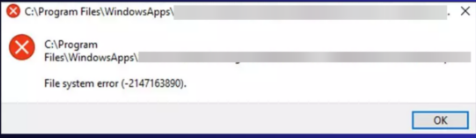
-2147163890 dosya sistemi hatası nasıl giderildi
-2147163890 gibi dosya sistemi hataları, genellikle Windows bilgisayarda bir dosyayı veya Microsoft uygulamasını açmanızı engelleyen diskle ilgili hatalardır.
Bu kılavuzda olası nedenleri tartışacağız ve dosyanıza veya uygulamanıza hemen erişebilmeniz için WR uzmanlarının önerdiği çözümleri sunacağız.
-2147163890 dosya sistemi hatasını nasıl düzeltebilirim?
-2147163890 dosya sistemi hatasını düzeltmek için gelişmiş sorun giderme adımlarına geçmeden önce yapmanız gereken birkaç ön kontrol şunlardır:
1. Chkdsk komutunu çalıştırın
Başlat tuşuna basın, cmd yazın ve Yönetici olarak çalıştır öğesine tıklayın.
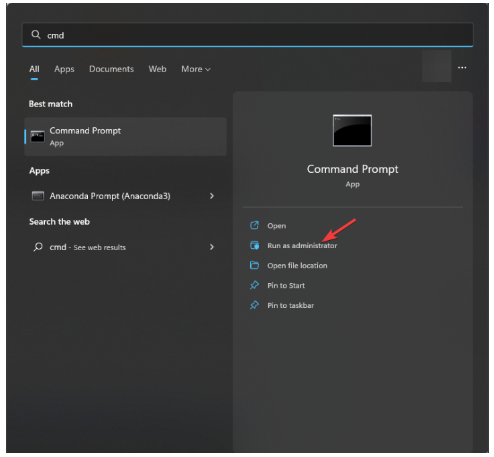
File System Error -2147163890 dosya sistemi hatası
C harfini sistem sürücünüzün harfiyle değiştirdikten sonra aşağıdaki komutu yazın ve tuşuna basın Enter:

-2147163890 Dosya Sistemi Hatası Düzeltme
Sistem sürücüsü kullanımdaysa, bilgisayarınızı bir sonraki yeniden başlatışınızda taramanın planlanıp planlanamayacağı sorulacaktır, Y yazın ve tuşuna basın Enter.
Bilgisayarınız yeniden başlatılacak ve araç, diskteki dosya sistemi bütünlüğünü kontrol edecek ve sorun büyümeden veya daha kötüsü verilerinizi kaybetmeden önce onu onarmaya çalışacaktır.
2. SFC ve DISM taramalarını çalıştırın
- Başlat tuşuna basın, cmd yazın ve Yönetici olarak çalıştır öğesine tıklayın.
- Hasarlı veya eksik sistem dosyalarını taramak veya onarmak için aşağıdaki komutu yazın ve şu tuşa basın Enter:
- Herhangi bir anormallik bulunursa araç, dosyaları yerel önbelleği ve orijinal yükleme medyasını kullanarak değiştirmeye çalışır.
- Komut tamamlandıktan sonra, Windows sistem görüntüsünü onarmak için aşağıdaki komutu kopyalayıp yapıştırın ve tuşuna basın Enter:
- Değişikliklerin etkili olması için bilgisayarınızı yeniden başlatın.
3. Windows Mağazası Uygulamaları sorun gidericisini çalıştırın
- Ayarlar uygulamasını açmak için Windows+ tuşuna basın.I
- Sistem’e gidin ve ardından Sorun Giderme’ye tıklayın.
- Diğer sorun gidericiler’i tıklayın.
- Windows Mağazası Uygulamalarını bulun ve Çalıştır’a tıklayın.
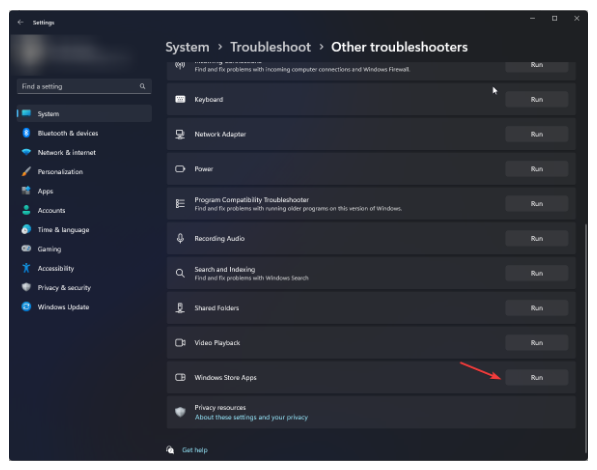
-2147163890 Dosya Sistemi Hatası Nasıl Çözülür
- İşlemi tamamlamak için ekrandaki talimatları izleyin.
4. En son Windows güncellemelerini kaldırın
- Ayarlar uygulamasını açmak için Windows+ tuşuna basın.I
- Windows Update’e gidin ve Güncelleme geçmişi’ni seçin.
- İlgili ayarlar bölümünün altında Güncelleştirmeleri kaldır’ı tıklayın.
- En son güncellemeyi seçin ve Kaldır’a tıklayın.
5. Etkilenen uygulamayı yeniden yükleyin
- Ayarlar uygulamasını açmak için Windows+ tuşuna basın.I
- Uygulamalar’a gidin ve ardından Yüklü uygulamalar’ı tıklayın.
- Uygulamayı bulun, üç nokta simgesini tıklayın ve Kaldır’ı seçin.
- Eylemi onaylamak için Kaldır’a tekrar tıklayın.
Uygulama kaldırıldıktan sonra bilgisayarınızı yeniden başlatın ve yeniden yüklemek için şu adımları izleyin:
- Başlat tuşuna basın Windows, mağaza yazın ve Microsoft Store’u başlatmak için Aç’a tıklayın.
- Uygulamayı aramak için arama kutusunu kullanın ve yeniden yüklemek için Yükle veya Al’a tıklayın.
Örnek hatalar için tıklayınız.
İlişkili makaleler;



